
Სარჩევი:
- ავტორი John Day [email protected].
- Public 2024-01-30 10:18.
- ბოლოს შეცვლილი 2025-06-01 06:09.


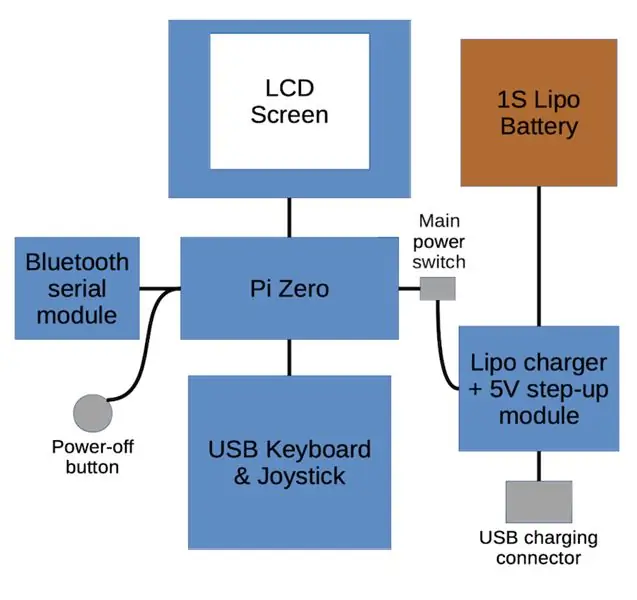
მე ვარ 80-იანი წლების ბავშვი და სასიამოვნო მოგონებები მაქვს იმ ეპოქის 8 ბიტიანი კომპიუტერების შესახებ. ჩემი პირველი კომპიუტერი - ერთი, რომელიც განსაკუთრებულ ადგილს იკავებს ჩემს გულში - იყო Sinclair ZX Spectrum 48K. ცოტა ხნის წინ აღმოვაჩინე ინტერნეტში ძველ კომპიუტერებზე ორიენტირებული რამდენიმე საზოგადოება, მე გადავწყვიტე, რომ გამეგრძელებინა ეს ნოსტალგია ჩემთვის და დავაყენე Fuse emulator ჩემს MacBook- ზე. ეს იყო სახალისო ხნით, მაგრამ მე ნამდვილად მინდოდა გამოყოფილი მოწყობილობა - სასურველია რაიმე პატარა, პორტატული და დამოუკიდებელი, რომელიც მოერგებოდა ჩემს ცხოვრების წესს. არჩევანი ამ ეტაპზე იყო ან მიჰყევით გასაოცარი ბენ ჰეკის გზას და შეამცირეთ ორიგინალური ZX აპარატურა რაღაც პორტატულში, ან მოატყუოთ და გამოიყენოთ ემულაცია პატარა ერთ ბორტ კომპიუტერზე. მოტყუებას ვაპირებ:)
მაშ, რა მინდა ჩემი პორტატული ZX სპექტრისგან?
- იაფი: მე ძალიან ბევრი პროექტი მაქვს იმისათვის, რომ დავხარჯო დიდი თანხები ცოტა სახალისო ნოსტალგიაზე.
- პორტატული: ეს უნდა იყოს ის, რისი თამაშიც შემიძლია დივანზე ან ზარმაცი შუადღისას ბაღში.
- კლავიატურა: მე არ მინდა მხოლოდ თამაშების თამაში, მე ასევე მინდა მისი პროგრამირება. სრული გამოცდილების მისაღებად, მას უნდა ჰქონდეს ეს შესანიშნავი საკვანძო სიტყვები.
- ჯოისტიკი: მე არასოდეს ვყოფილვარ პლატფორმის თამაშებით კლავიატურით. სათავგადასავლო თამაშები, რა თქმა უნდა, მაგრამ მე არ მინდა მხოლოდ სათავგადასავლო თამაშების თამაში, ასე რომ მას ჯოისტიკი დასჭირდება.
- მყისიერი: მე მძულს ფირის ჩატვირთვა 80 -იან წლებში და ვერ წარმომიდგენია, რომ შემდგომ წლებში მომეწონა იგი.
ყოველივე ამის გათვალისწინებით, მე შევადგინე ბლოკ დიაგრამა, რომელიც დამეხმარება სხვადასხვა კომპონენტის გაგებაში. ასე რომ, მოდით ავაშენოთ.
ნაბიჯი 1: USB კლავიატურა და ჯოისტიკი



კლავიატურის სწორად მოპოვება არის გასაღები ორიგინალური ZX Spectrum- ის იერსახის და შეგრძნების დასაფიქსირებლად. ჩვენ შეიძლება ვაშენოთ ხელის იმიტირებული მოწყობილობა, რომელსაც არაფერი აქვს საერთო Spectrum- ის შიდა შინაარსთან, მაგრამ, ფრთხილი დიზაინით, შესაძლებელი უნდა იყოს ისეთი რამის შექმნა, რომელიც შეახსენებს 80 - იანი წლების კომპიუტერულ გამოცდილებას.
დაწყებული რამდენიმე პროტო დაფით და ტაქტილური გადამრთველების დიდი წყობით, მე ექსპერიმენტი გავუკეთე რამდენიმე იდეას და დავდექი ფოტოებზე ნაჩვენები სტაბილური განლაგებით. პროტო დაფები, რომელსაც ჩვენ ვიყენებთ, არის სტანდარტული 7x9 სმ (26x31 ხვრელი), რომელიც ხელმისაწვდომია ინტერნეტში მრავალი საცალო ვაჭრობისგან. ჩამრთველები არის ზედაპირზე დამონტაჟებული ვერსიები, რომლებსაც აქვთ რბილი შეგრძნება და ნაკლებად ხმაურიანია, ვიდრე მათი უფრო გავრცელებული კოლეგები, მაგრამ ორივე უნდა მუშაობდეს, რადგან მათი სხეულის ზომები თითქმის იდენტურია.
ჯოისტიკის კონტროლი შემდეგ დარჩა დარჩენილი სივრცეში კლავიატურის ზემოთ. მე გადავწყვიტე გამოვიყენო 5-გზის ტაქტიკური სანავიგაციო გადამრთველი მარცხნივ და დიდი ცეცხლის ღილაკი მარჯვნივ. ჯოისტიკი გაორმაგდება როგორც ემულატორის მენიუს სისტემის მაკონტროლებელი და თაგვი Linux- ის ძირითად სისტემასთან ურთიერთობისათვის, ამიტომ მე ასევე დავამატე პატარა საშუალო ღილაკი.
კლავიატურის მიკროკონტროლი არის Arduino Pro Micro. ეს არის პატარა დაფა, რომლის დაპროგრამება შესაძლებელია როგორც USB ადამიანის ინტერფეისის მოწყობილობა (HID), როგორიცაა კლავიატურა, მაუსი ან ჯოისტიკი.
მას შემდეგ, რაც კონცენტრატორები შედუღდა ადგილზე, უნდა შეიქმნას მატრიცა, რომელიც აკავშირებს გადამრთველთა რიგებსა და სვეტებს მიკროკონტროლერთან. ეს მატრიცა მოგვცემს საშუალებას დავაკავშიროთ ყველა 40 გასაღები პლუს 7 ჯოისტიკის ღილაკი Pro Micro- ს 18 I/O ქინძისთავებთან. სპექტრის კლავიატურას არ სჭირდება მრავალი გასაღების დაჭერა, გარდა Caps Shift და Symbol Shift კლავიშებისა, ასე რომ ჩვენ ვაპირებთ მათ სპეციალურ ქინძისთავებზე და შემდეგ არ დაგვჭირდება ფიქრი დიოდების გამოყენების შესახებ ფანტომური კლავიშის თავიდან ასაცილებლად- პრესები მე ჩავრთე სქემატური ჩვენება, თუ როგორ არის კლავიატურა, მათ შორის მატრიცა, შეკრული. პირველ რიგში, თითოეული სვეტი უკავშირდება ერთ ბირთვიანი მავთულის სიგრძეს და შემდეგ რიგები უკავშირდება ერთ ბირთვიანი მავთულის გამოყენებით, რომელიც საგულდაგულოდ არის ჩამოყალიბებული სვეტებზე გადაკვეთის გარეშე. ეს შეიძლება იყოს ცოტა სახიფათო, რადგან თქვენ უნდა აიღოთ რიგის მავთულები საკმარისად მაღალი, რათა თავიდან აიცილოთ სვეტებთან კონტაქტი, მაგრამ საკმარისად დაბალი, რომ დატოვოთ ადგილი ყველა გაყვანილობისთვის, რომელიც ჩვენ გვჭირდება დასასრულს. დაბოლოს, რიგები და სვეტები უკავშირდება არდუინოს ქინძისთავებს ძველი IDE კაბელების მავთულხლართებით.
როგორც ზემოთ აღვნიშნეთ, ჯოისტიკის კონტროლერი ასევე იმუშავებს როგორც კურსორის კონტროლერი და მაუსი, ასე რომ ჩვენ დაგვჭირდება რეჟიმებს შორის გადართვა. ნაგულისხმევი რეჟიმი იქნება კურსორის რეჟიმი, Caps Shift + Fire ღილაკის კომბინაცია გადადის ჯოისტიკების რეჟიმში და სიმბოლო Shift + Fire ღილაკის კომბინაცია გადადის მაუსის რეჟიმში. იმის საჩვენებლად, თუ რომელ რეჟიმშია ის, ჯოისტიკის პანელის შუაში არის 3 მმ -იანი LED- ები. დენის LED ასევე იქნება სასარგებლო და კარგი გზა ამის უზრუნველსაყოფად Pi არის LED- ის დაკავშირება Pi- ს UART TX პინთან, რადგან ის მუდმივად აგზავნის მონაცემებს მოწყობილობის ჩართვისას.
იმისთვის, რომ ფხვიერი მავთულები არ გაფუჭდეს გამოყენებისას, ან მატრიცის მავთულები არ მოხდეს, ყველაფერი თავისუფლად არის დაფარული ცხელი წებოთი - მახინჯი, მაგრამ ეფექტური!
კლავიატურის მუშაობის ბოლო ნაბიჯი არის Arduino- ს პროგრამირება ZX_Spectrum_Keyboard- ით ჩემი საცავიდან. ამის დასრულების შემდეგ, თქვენ შეგიძლიათ ფაქტობრივად ჩააგდოთ გამწოვი რკინა, ჩართოთ კლავიატურა ჩვეულებრივ კომპიუტერში და გამოიყენოთ იგი სპექტრის ემულატორთან, როგორიცაა დაუკრავენ ან სპექტაკულატორს. მაგრამ ჩვენ აქ არ ვჩერდებით, ასე რომ გავაგრძელოთ…
ნაბიჯი 2: LCD ეკრანი

ორიგინალ სპექტრს აქვს ეკრანის გარჩევადობა 256x192 პიქსელი. იმისათვის, რომ შევინარჩუნო (დაახლოებით) ეს თანაფარდობა და თავიდან ავიცილოთ შავი ზოლები ორივე მხრიდან, მე შევარჩიე Waveshare 3.2 320x240 TFT LCD სენსორული ეკრანი, რომელიც შექმნილია Raspberry Pi- სთვის. ის არ იქნება პირდაპირ დაკავშირებული Pi- ს GPIO სათაურთან, ასე რომ ჩვენ შეგვიძლია ამოვიღოთ კონექტორის პლასტიკური გარს და მორთვა ქინძისთავები. მე დავამუშავე 7x9 სმ პროტო დაფა 2.1x9 სმ -მდე (ზუსტი ზომა არ აქვს მნიშვნელობა, სანამ ორი დარჩენილი კუთხის ხვრელი გასწორდება კლავიატურის ზედა ხვრელებთან და არის საკმარისი ადგილი GPIO- ს სათაურის ჩასართავად) და შეაერთეთ ქინძისთავები პოზიციაში, რაც მოგვცემს მარტივ გზას ეკრანის დასაყენებლად კლავიატურის ზემოთ.
ჩვენ მხოლოდ SPI, დენის და სენსორული ეკრანის I/O ქინძისთავები უნდა დავუკავშიროთ Pi - შეიძლება საკმაოდ სახიფათო იყოს იმის დადგენა, თუ რომელი ქინძისთავებია სინამდვილეში საჭირო, მაგრამ ინფორმაცია იქ არის, თუ საკმარისად გამოიყურებით. Waveshare ეკრანი იყენებს 10 ქინძისთავს: 4, 6, 9, 13, 15, 19, 21, 23, 24 და 26. ცხადია, თუ ამას სხვა ეკრანით აკეთებთ, თქვენ უნდა შეამოწმოთ სწორი ქინძისთავები მანამდე ხელში თქვენი soldering რკინის.
პროგრამული უზრუნველყოფის სპეციალური კონფიგურაცია არ არის საჭირო - უბრალოდ დააინსტალირეთ მწარმოებლის დრაივერის პროგრამა და ის მზადაა გამოსაყენებლად.
ნაბიჯი 3: უკაბელო (Bluetooth)
Raspberry Pi Zero დაფას არ აქვს უკაბელო შესაძლებლობები, მხოლოდ ერთი სასარგებლო USB პორტი და არ იქნება საკმარისი ადგილი USB ჰაბის შემთხვევაში, ასე რომ, მე მომიწია ცოტა გამომგონებელმა, რომ დაემატა რაიმე სახის უკაბელო შესაძლებლობები ჩემს ასაშენებლად. თუ თქვენ აშენებთ ამას Zero W- ით, შეგიძლიათ გამოტოვოთ ეს ნაბიჯი.
არსებობს Raspberry Pi- ს სისუფთავე, რომელიც საშუალებას მოგვცემს დავამატოთ სასარგებლო უკაბელო შესაძლებლობები. Pi- ს UART ქინძისთავებზე იაფი HC-05 Bluetooth სერიული მოდულის მიმაგრებით და სისტემის კონფიგურაციის შეცვლით, შესაძლებელია მიიღოთ უკაბელო წვდომა ბრძანების ხაზის ტერმინალზე სერიული Bluetooth- ის გამოყენებით. შემდეგ ჩვენ შეგვიძლია გამოვიყენოთ საერთო ინსტრუმენტები ფაილების გაგზავნაზე და ფაილური სისტემის მართვისთვის.
ნაბიჯი 4: ძალა


მე შევარჩიე ჩემი ბატარეა განვითარების ბოლოს, ასე მჭირდებოდა უჯრედის არჩევა, რომელიც მოერგებოდა არსებულ სივრცეს. მე ავირჩიე 2000mAH 25C 1S Lipo (ზომები: 81x34x9 მმ), რომელიც გაიყიდა Walkera Syma X5 თვითმფრინავის შემცვლელად. კარგი იქნება თუ შეძლებთ ბატარეის ადგილზე დატენვას რეგულარული USB კავშირით და შეძლებთ მოწყობილობის გამოყენებას დატენვისას. ჩვენ ნამდვილად არ გვინდა ვითამაშოთ ენერგიის კონტროლის რთული სქემით, ამიტომ ჩვენ გამოვიყენებთ მზა მოდულს, რომელიც უზრუნველყოფს USB დატენვას და ასევე გაძლიერებულ 5 ვ გამომავალ სიმძლავრეს Pi- ს პირდაპირ. იმის უზრუნველსაყოფად, რომ მოწყობილობა შეიძლება მთლიანად გამორთული იყოს, არის სლაიდების გადამრთველი ამ მოდულის გამომავალსა და Pi- ს შორის, რომელიც უზრუნველყოფს ბატარეის დატენვას მაშინაც კი, როდესაც მოწყობილობა გამორთულია. Pi უნდა დაიხუროს სწორად, რათა თავიდან იქნას აცილებული მონაცემთა კორუფციის საკითხები. იმის ნაცვლად, რომ დაგჭირდეთ სისტემაში შესვლა Bluetooth- ის საშუალებით, ჩვენ შეგვიძლია დაუკავშიროთ ტაქტილური გადამრთველი Pi- ს pin 5 -ზე (GPIO3) და დავწეროთ პატარა სკრიპტი, რომელიც უყურებს ამას და იწყებს გამორთვას მისი დაჭერისას. სიმძლავრის და უკაბელო კომპონენტები გაიყიდა კიდევ 7x9 სმ პროტო დაფაზე, რომელიც მდებარეობს კლავიატურის ქვემოთ.
ნაბიჯი 5: დააკავშირეთ ეს ყველაფერი ერთად



ყველა სხვადასხვა ნაწილის აშენებით, ჩვენ შეგვიძლია შევიკრიბოთ შიდა ნაწილები. ყველაზე დიდი პრობლემა მე შეექმნა დროს შეკრება იყო ის, რომ USB პორტი გატეხილი ჩემი Arduino Pro Micro, მომთხოვა შემაერთებელი ხაზები პირდაპირ solder ბალიშები ვიდრე USB კაბელი. ეს არის ყბადაღებული სუსტი წერტილი Pro Micro დაფებზე, ასე რომ, ალბათ ღირს შეკრებამდე ცხელი წებოს კარგი წებოს გამოყენება ამის თავიდან ასაცილებლად. ვივარაუდოთ, რომ ეს უბედურება არ შეგემთხვათ, თქვენ გაქვთ არჩევანი: შეგიძლიათ გააკეთოთ სუპერ თხელი მიკრო USB მიკრო USB კაბელი თქვენი კლავიატურის Pi- თან დასაკავშირებლად, ან ერთი ან ორივე ბოლო შეაერთოთ პირდაპირ დაფებზე. რადგან მჭირდებოდა არდუინოს მხარის შედუღება, მე ასევე გავამაგრე პი მხარე პირდაპირ დაფის უკანა ნაწილში მდებარე საცდელ პუნქტებზე. თითოეულ ვარიანტს აქვს დადებითი და უარყოფითი მხარეები, ასე რომ თქვენზეა დამოკიდებული რომელი გირჩევნიათ.
ჩვენ ვინახავთ დაფებს M3 ნეილონის საყრდენებთან ერთად. ჩვენ გვჭირდება 2x 9 მმ ჩამორჩენილობა ქვედა ხვრელების დასაკავშირებლად კლავიატურასა და კვების ბლოკს შორის. ზედა ხვრელები ასევე ინარჩუნებს ეკრანს, ასე რომ ჩვენ გვინდა 2.5 მმ -იანი ჩამორჩენა კლავიატურასა და ეკრანს შორის, ხოლო 4.5 მმ -იანი ჩამორჩენა ეკრანსა და კვების ბლოკს შორის. გვერდითი ფოტო გვიჩვენებს, თუ როგორ გამოიყურება ეს. ყველაფრის პარალელურად მოსაწყობად საჭირო იქნება ცოტა ფრთხილად მორთვა - ეს შეიძლება იყოს მჭიდროდ მორგებული კლავიატურის ყველა მავთულზე, მაგრამ ის ერთად უნდა იყოს. როგორც ფოტოებიდან ჩანს, მოწყობილობის ჩართვა და გამოყენება შესაძლებელია შეკრების შემდეგ, ფაქტობრივი გარსაცმის გარეშე. ჩვენ მალე დავბეჭდავთ დანართს, მაგრამ სანამ ამას მივაღწევთ, ჩვენ დაგვჭირდება ოპერაციული სისტემის დაყენება და მისი კონფიგურაცია.
ნაბიჯი 6: პროგრამული უზრუნველყოფა
შიდა აწყობილი, ჩვენ შეგვიძლია გავაგრძელოთ პროგრამული უზრუნველყოფის ინსტალაცია და კონფიგურაცია. Raspberry Pi იმუშავებს Raspbian- ის სტანდარტულ ინსტალაციაზე. ერთადერთი დამატებითი პროგრამული უზრუნველყოფა, რომელიც უნდა იყოს დაინსტალირებული, TFT ეკრანის დრაივერების გარდა, არის Fuse პროგრამა. ჩვენ ვიყენებთ SDL ვერსიას სრულ ეკრანზე ფუნქციონირების მისაღებად, რომლის ინსტალაცია შესაძლებელია:
sudo apt-get install fuse-emulator-sdl
გათიშვის ღილაკების დაჭერისთვის, დააკოპირეთ "გამორთვის" სკრიპტი ჩემი კოდის საცავიდან/home/pi/
Bluetooth- ით სერიული კონსოლის მისაღებად დაამატეთ შემდეგი ხაზი /ჩატვირთვის /კონფიგურაციისთვის:
enable_uart = 1
ჩვენ გვსურს ჩვენი გამორთვის სკრიპტი და დაუკრავენ ემულატორს გაშვება, ასე რომ დაამატეთ ეს ხაზები/etc/xdg/lxsession/LXDE-pi/autostart:
@fuse-sdl-no-sound --kempston-არა-ავტომატური დატვირთვა
გადატვირთეთ Pi ამ ცვლილებების შემდეგ და თქვენ უნდა დაასრულოთ.
ნაბიჯი 7: დანართი და საბოლოო შეკრება



დანართი მოდელირებული იქნა Fusion 360 -ში (როგორ გავაკეთოთ ეს არის ამ ინსტრუქციის ფარგლებს გარეთ). არის 5 ნაწილი: ქეისი უკანა, ეკრანის წინა, კლავიატურის წინა, დენის ღილაკისა და პანელის საფარი. მართვის პანელის საფარი უნდა იყოს დაბეჭდილი მოქნილი ძაფით (მე მოქნილი PLA გამოვიყენე, მაგრამ უფრო რბილი მასალა, როგორიცაა NinjaFlex შეიძლება იყოს უკეთესი); ყველაფერი დანარჩენი უნდა იყოს დაბეჭდილი ხისტი პლასტმასით (მე გამოვიყენე Filamentum black PLA).
დენის ღილაკზე გარკვეული წინააღმდეგობის გაწევისთვის და მისი ჩახშობის თავიდან ასაცილებლად, მიამაგრეთ ზურგზე 3 მმ წებოვანი ქაფი, შემდეგ კი ამოიღეთ 4 მმ-იანი ხვრელი, რათა ის მყარად იჯდეს დენის PCB- ის ვერტიკალურ tac გადამრთველზე. თქვენ შეიძლება დაგჭირდეთ ერთი კიდე ოდნავ მოაწყოთ, როგორც ფოტოებში ჩანს, რათა თავიდან აიცილოთ დენის დაფის ჩაკეტვა. მე ასევე დამხმარე იყო წებოს პატარა წებოს გამოყენება დენის გადამრთველზე ღილაკის დასაჭერად.
ჩვენ გვჭირდება რამოდენიმე ნეილონის ჩამონტაჟება ეკრანის წინა პანელის ზედა ნაწილში, რათა გარსაცმის ზედა ნაწილები საიმედოდ იყოს დამაგრებული. გაშრობისთანავე მოასხით ჩამობურცული ჩამორეცხვა.
დაფების მორგებისთვის, ჩვენ ჯერ უნდა შევქმნათ სამონტაჟო პოსტები. ამოიღეთ თავები M3 ნეილონის ხრახნებიდან და წებოვანი ხრახნიანი ნაწილები თითოეული წინა პანელის ქვედა ხვრელებში. როდესაც ესენი გაშრება, 2 წინა პანელის ერთმანეთთან შეკვრა შესაძლებელია და კლავიატურის დაფიქსირება შესაძლებელია 9 მმ და 2.5 მმ გამობრუნების გამოყენებით. შემდეგი, ამის გათვალისწინებით, ეკრანი შეიძლება განთავსდეს ზედა სვეტებზე და დაემატოს 4.5 მმ -იანი ჩამორჩენა. დაბოლოს, დენის დაფა შეიძლება განთავსდეს პოზიციაში და მავთულები განლაგდეს ისე, რომ უკანა ნაწილი დამონტაჟდეს.
ბატარეა უნდა იყოს ჩარჩენილი ორმხრივი ლენტით ან ქაფის ფურცლით და ჩართული დენის კონექტორში. ახლა ორი ნაწილის გაერთიანება შესაძლებელია და მოკლე M3 მანქანების ხრახნები გამოიყენება ყველაფრის უზრუნველსაყოფად.
დაბოლოს, გადააბრუნეთ იგი და წებეთ პანელის საფარი კლავიატურის პანელზე. მე ეს გავაკეთე ორ ნაწილის ეპოქსიდურ წებოვანაზე ძლიერი კავშირისთვის.
ნაბიჯი 8: კლავიატურის გადაფარვა
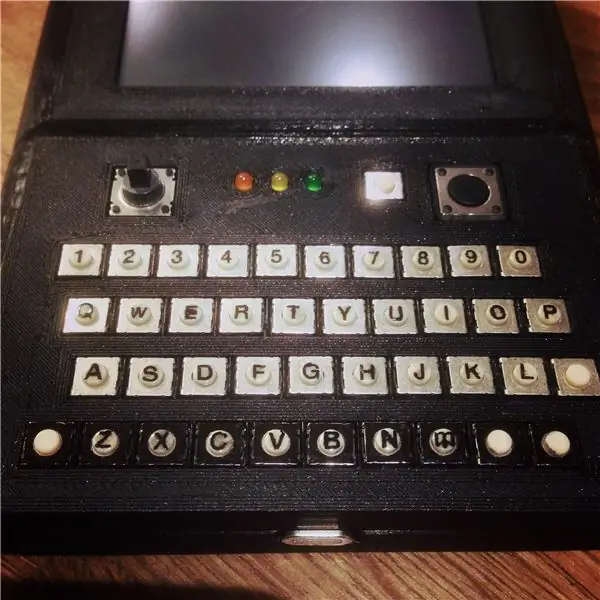
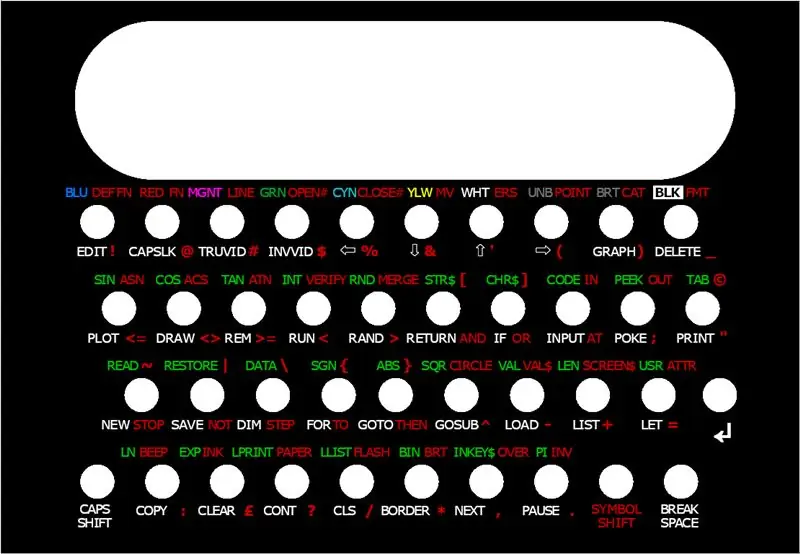

ჩვენ თითქმის დავასრულეთ. ყველაფერი რაც აკლია არის რამდენიმე ძირითადი მარკირება და გადახურვა, ასე რომ ჩვენ ვიცით როგორ მივაღწიოთ ყველა იმ საკვანძო სიტყვას.
პირველადი ასოები და რიცხვები არის გადართვის ფაქტობრივ ზედა ნაწილში. მე აღმოვაჩინე მართლაც მცირე ზომის 2.5 მმ ასოების გადაცემა, რომელიც მშვენივრად ჯდება 4 მმ დიამეტრის ზედა ნაწილში. მათი გამოყენება ცოტა სახიფათოა, რადგან ზედა ნაწილები მოძრაობს მათი რხევისას, მაგრამ პაკეტში საკმაოდ ბევრ ასოს იღებთ, ამიტომ შეცდომების დაშვება ჯარიმაა. მე დავასრულე რამოდენიმეზე წვრილი მუდმივი მარკერი, თუმცა, გადახედვისას, უნდა შევეცადე მათი თბილ წყალში ჩადება და მათ ადგილზე დალაგება (თუ თქვენ ოდესმე შექმენით მოდელის ნაკრები, თქვენ იცნობთ ამ პროცესს). გამოყენებისას ასოების დასაცავად, მე თითოეულ ძირითად ზედა ნაწილზე ფრჩხილის ფრჩხილის გამჭვირვალე ლაქი გადავიტანე.
გადამრთველების ვერცხლის სხეულები რომ არ გამოჩნდეს გადახურვის ხარვეზებში, მე გამოვიყენე მუდმივი მარკერი მათ შესაღებად - ეს ჩანს ერთ -ერთი ფოტოს ქვედა რიგში.
მე დავამუშავე დაბეჭდილი გადახურვები ღია კოდის GIMP გრაფიკულ პროგრამაში და შემდეგ დავბეჭდე ისინი ფოტო ხარისხის მქრქალ ქაღალდზე. იდეალურ შემთხვევაში, გადახურვები იქნება რაც შეიძლება თხელი - მე შევძელი Epson- ის ბრენდირებული ქაღალდის საყრდენის ამოღება, რომელსაც ძალიან მარტივად ვიყენებდი, თუმცა ეს არ იქნება ყველა ბრენდის შემთხვევაში. ნაბეჭდის დასაცავად, მე ქაღალდი გადავიფარე გამჭვირვალე წებოვანი ვინილის ფურცლით და უკანა მხარეს ორმხრივი ლენტი გადავიტანე, რათა საქმეზე გამეკრო. სანამ დაფარავს ქვემოთ, თუმცა, ჩვენ უნდა punch out ხვრელები. მე გამოვიყენე იაფი 4 მმ ტყავის ხვრელი და საუკეთესო შედეგი მივიღე მუშტების გასხვლით და უშუალოდ 3 მმ ალუმინის ფურცლის მოჭრით. შემდეგ გადახურვები უბრალოდ უნდა იყოს გაფორმებული და ჩარჩენილი.
ნაბიჯი 9: დასკვნა
და ჩვენ დავასრულეთ! ეს იყო საკმაოდ დიდი პროექტი, რომელიც ითხოვდა მთელ რიგ უნარებს, მათ შორის ძირითად ელექტრონიკას, შედუღებას, 3D მოდელირებას, პროგრამირებას და თუნდაც მცირე გრაფიკულ განლაგებას. საბოლოო ჯამში, ეს იყო ძალიან მომგებიანი და მზა მოწყობილობაზე თამაში ძალიან სახალისოა, მაგრამ როგორ გამოიყურება ეს ჩემი ორიგინალური კრიტერიუმების საწინააღმდეგოდ?
იაფი: ყველაფრის საერთო ღირებულება, მათ შორის უკვე არსებული ნივთების საცალო ფასები და საკანცელარიო ნივთები, როგორიცაა ორმხრივი ლენტი, რომელიც გაგრძელდება ამ პროექტის მიღმა, არის დაახლოებით 80 ფუნტი, რაც მას ხელმისაწვდომ პროექტად აქცევს.
პორტატული: ეს ნამდვილად პორტატულია. ეს მოწყობილობა კომფორტულად ჯდება ჯიბეში და არის სრულიად დამოუკიდებელი, ასე რომ ის შეიძლება გამოყენებულ იქნას სადმე. მე რომ კვლავ ავაშენო, მე გავაკეთებ ბრტყელ 4-გზის ჯოიპადის სტილის კონტროლერს, ვიდრე სანავიგაციო ჯოხს ვიყენებ, რადგან ის დგას მოწყობილობის ხაზის ზემოთ, რის გამოც ის დაუცველია დაზიანებისგან. ასევე მინდა ვნახო, არის თუ არა მსგავსი ზომისა და თანაფარდობის არა-სენსორული ეკრანი უფრო ნაკაწრებისადმი გამძლე საფარით, რადგან მე არ მჭირდება სენსორული ეკრანის ინტერფეისი და რეზისტენტული ზედაპირი განსაკუთრებით მიდრეკილია დაზიანებისკენ.
კლავიატურა და ჯოისტიკი: მე ნამდვილად კმაყოფილი ვარ იმით, თუ როგორ გამოვიდა ეს. მიუხედავად იმისა, რომ მას არ გააჩნია ორიგინალის მკვდარი ხორცი, კლავიატურის გამოყენება საოცრად მოგაგონებთ ძველ ZX სპექტრს - ამის მისაღწევად განლაგება, გადაფარვა და საკვანძო სიტყვების განხორციელება კარგად მუშაობს. USB კლავიატურა ასევე შეიძლება გამოყენებულ იქნას დამოუკიდებლად კომპიუტერთან, რომელსაც აქვს Fuse emulator, იგივე გამოცდილების უზრუნველსაყოფად.
მყისიერი: Bluetooth სერიული მოდულის გამოყენებით შედარებით ადვილი ხდება ფირზე არქივის გადატანა სხვა კომპიუტერზე მოწყობილობიდან დაუკრავენ ინტერფეისის გასვლის გარეშე, და შესაძლებელი გახდება პროცესის შემდგომი გამარტივება კლიენტის მხარის სკრიპტის დაწერისას ფაილის გასაგზავნად მოწყობილობას. მე მირჩევნია გამოვიყენო სტანდარტული Bluetooth "გაგზავნა მოწყობილობაზე" ფაილის გადაცემის ფუნქცია, რომელიც ჩაშენებულია უმეტეს ოპერაციულ სისტემაში, ან ფაილების გაზიარების სათანადო სისტემა, როგორიცაა სამბა. თუმცა, ისინი მხოლოდ Pi Zero W დაფაზე იქნება ხელმისაწვდომი და მე ეს არ გამომიყენებია ამ აღნაგობისთვის.
გარდა ზემოთ აღწერილი პუნქტებისა, თუ თავიდან დავიწყებდი ამ პროექტს ნულიდან, მე ავირჩევდი თხელი ბატარეას უფრო დიდი ტევადობით პროექტის დასაწყისში და ვამუშავებდი მის ირგვლივ, ვიდრე დამჭირდებოდა შესაბამისი ზომის ბატარეის არჩევა დასასრულს პროექტი. მე ასევე გამოვიყენებ Pi Zero W- ს ვიდრე Bluetooth სერიულ მოდულს მოწყობილობაზე ფაილების გაგზავნის ვარიანტების გასაფართოებლად. კიდევ ერთი აშკარა გაუმჯობესება იქნება რაიმე სახის აპარატურის ბატარეის მდგომარეობა, რადგან ამჟამად არ არსებობს იმის დანახვის, თუ რამდენი დამუხტვა დარჩა. მე ასევე განვიხილავ Ramdisk- ზე დაფუძნებულ OS- ს, როგორიცაა Alpine Linux, რომელიც უფრო ტოლერანტული იქნება მძიმე გამორთვების მიმართ და უნდა იძლეოდეს ერთი ჩართვის/გამორთვის ცალკე გამორთვის ღილაკის საჭიროების გარეშე - ბევრად უფრო ორიგინალური ZX სპექტრის მსგავსად, გამორთეთ, როდესაც დაამთავრებთ.
შეიძლება საინტერესო იყოს ამ მოწყობილობისთვის პერსონალური PCB- ის შემუშავება, რაც, პოტენციურად, მოგვცემს საშუალებას, რომ დენის კომპონენტები დავაყენოთ კლავიატურის უკანა მხარეს და არა ცალკე დაფა. ამან შეიძლება მნიშვნელოვნად შეამციროს მზა მოწყობილობის სიღრმე. ეს ასევე გაადვილებს მოწყობილობის აწყობას და შესთავაზებს რაიმე სახის თვითშეკრების ნაკრების პოტენციალს. თუ ამ პროექტის მიმართ საკმარისი ინტერესია, მე შემიძლია გავაკეთო ვერსია 2, რომელიც ამ საკითხებს ეხება.
ნაბიჯი 10: რესურსები
ამ პროექტის შესაქმნელად საჭიროა შემდეგი რესურსები:
3D დასაბეჭდი საქმის ფაილები (Thingiverse):
კოდი (Github):
გირჩევთ:
ჯიბის სიგნალის ვიზუალიზატორი (ჯიბის ოსცილოსკოპი): 10 ნაბიჯი (სურათებით)

ჯიბის სიგნალის ვიზუალიზატორი (ჯიბის ოსცილოსკოპი): გამარჯობა ყველას, ჩვენ ყველა იმდენ რამეს ვაკეთებთ ყოველდღიურად. თითოეული სამუშაოსთვის, სადაც საჭიროა გარკვეული ინსტრუმენტები. ეს არის დამზადების, გაზომვის, დასრულების და ა.შ. ასე რომ, ელექტრონული მუშაკებისთვის, მათ სჭირდებათ ინსტრუმენტები, როგორიცაა გამაგრილებელი რკინა, მრავალმეტრიანი, ოსცილოსკოპი და ა
წვრილმანი Spiderweb აუდიო სპექტრი: 3 ნაბიჯი
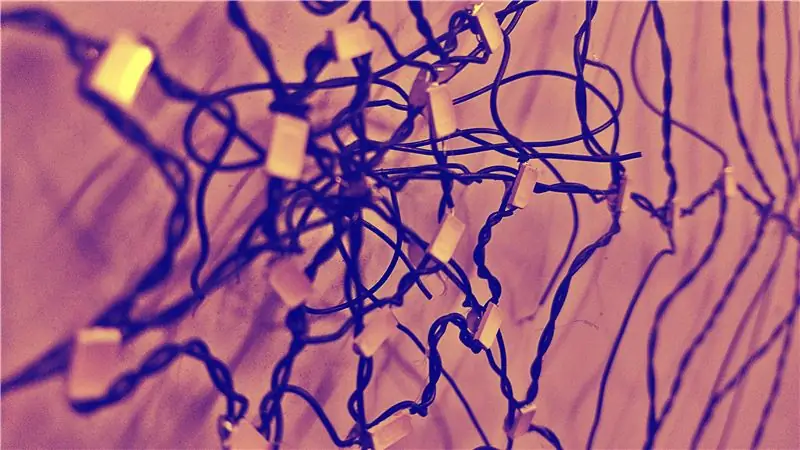
წვრილმანი Spiderweb აუდიო სპექტრი: გახადეთ თქვენი ოთახი გასაოცარი ამ spiderweb აუდიო სპექტრით, ვებ – გვერდს ცოტა დრო სჭირდება, მაგრამ საბოლოო ჯამში შედეგები იქნება კარგი და გასაოცარი უფრო წვრილმანი აუდიო სპექტრი და კიდევ ბევრი მალე, ვიდეოებისთვის შეგიძლიათ მიყვეთ ინსტაგრამზე @shub
1x10 LED აუდიო სპექტრი .: 4 ნაბიჯი

1x10 LED აუდიო სპექტრი .: გამარჯობა! მისი ზაქრია ფარაჩა და მე შევქმენი და შევქმენი 1x10 led აუდიო სპექტრი. ეს არის მართლაც მაგარი პროექტი და ისიც ადვილად ხელმისაწვდომი. მომარაგება: 1-Arduino Neno2-ხმის სენსორი Arduino3-Ten LEDs4- ორი 820 ohm რეზისტორი 5-Veroboard 6- მდედრობითი
ჯიბის ფაზერიდან ჯიბის ლაზერამდე: 6 ნაბიჯი

Pocket Phaser– დან Pocket Laser– მდე: ამ პროექტში ჩვენ გადავიყვანთ პატარა სათამაშო Star Trek Phaser– ს, რომელიც მე ვიპოვე ბარნსში & კეთილშობილი ლაზერული მაჩვენებელი. მე მაქვს ამ ორი ფაზერი და ერთს დამუხტავს ბატარეა ცოტათი განათებისათვის, ამიტომ გადავწყვიტე გადავიყვანო დატენვის ლაზერულ პ
ყველაზე მაგარი USB L.E.D. ჯიბის ზომის შუქი (ჯიბის ზომის შესასვლელი): 6 ნაბიჯი

ყველაზე მაგარი USB L.E.D. ჯიბის ზომის შუქი (ჯიბის ზომის შესასვლელი): ამ ინსტრუქციებში მე გაჩვენებთ თუ როგორ უნდა გააკეთოთ USB– ით აღჭურვილი L.E.D. სინათლე, რომელიც იკეცება X-it Mints კალის ზომით და ადვილად ჯდება ჯიბეში. თუ მოგწონთ, დარწმუნდით + რომ მისცემთ ხმას კონკურსში! მასალები და
